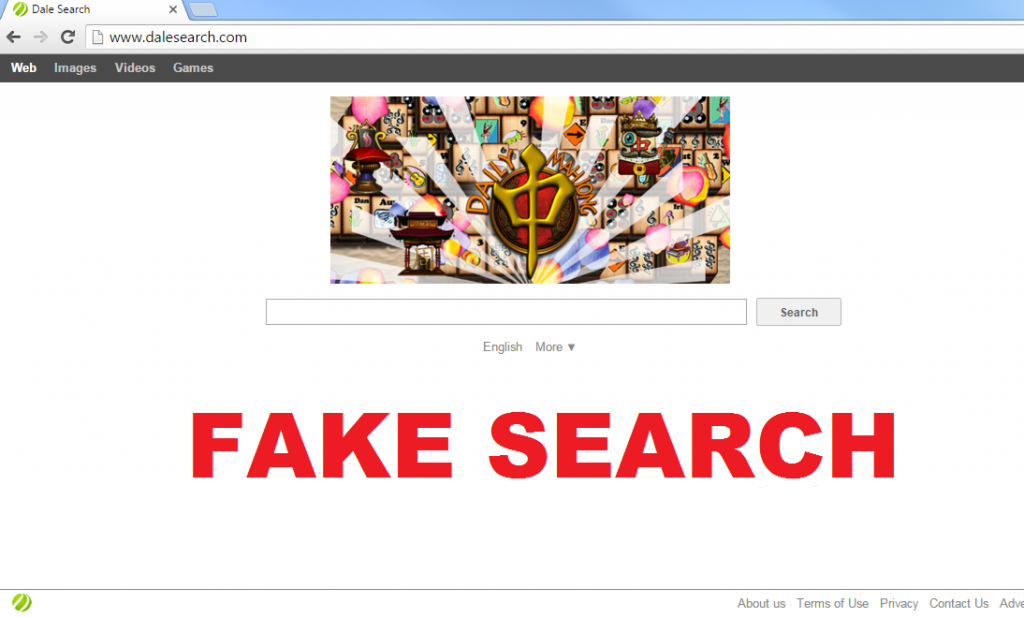Návod na odstránenie DaleSearch.com
DaleSearch.com je prehliadač únosca, ktorý zvyčajne vstupuje do počítačov ako súčasť Dale Search Toolbar. Ste môže získali tento panel s nástrojmi náhodou boli inštalácie softvéru zadarmo tretích strán. To je dôvod, prečo je klasifikovaný ako potenciálne nežiaduce program. Po nainštalovaní panela dostane, začne, pozoruji rôzne nepríjemné príznaky.
Únosca zmení predvoľby prehliadača, ďalšie inzeráty sa zobrazia na rôznych stránkach, internetové pripojenie bude pomaly nadol, a tak ďalej. Existuje dobrý dôvod, aby ste tolerovať tieto nepríjemnostiam, odporúčame odstrániť DaleSearch.com spolu s Dale Search Toolbar, ako môžete.
 ako DaleSearch.com funguje?
ako DaleSearch.com funguje?
Dale Search Toolbar je kompatibilný s všetkých hlavných webových prehliadačov. Zdá sa, pod panelom s adresou a obsahuje tieto odkazy ako hry, Facebook, priestor rádio a iní. Má vyhľadávacieho poľa. Ak vidíte panel s nástrojmi vášho prehliadača, sú viazané na oznámenie, že ich nastavenia boli upravené rovnako. Únosca nahradený Domovská stránka a predvolený vyhľadávač DaleSearch.com. Táto stránka obsahuje vyhľadávacie pole a 2 inzeráty. Jeden z reklamy vedie k herné stránky, zatiaľ čo iné sa stále mení, zakaždým, keď otvoríte novú domovskú stránku. Majte na pamäti, že táto reklama, ktorá sa zobrazí pod vyhľadávacím poľom, je úplne falošný, bez ohľadu na to, čo sa snaží podporovať.
Hoci o nás stránke Dale Hľadať uvádza, že pomôcka sa snaží poskytovať “zážitok konečný on-line vyhľadávanie”, to jednoducho nie je tento prípad. Ak urobíte využiť tohto poskytovateľa vyhľadávania, zobrazí sa vám výsledky, ktoré sú naplnené sponzorované reklamy a odkazy. Nebude schopný vyhľadávať na internete efektívne s ním. Navyše únosca vložiť rôzne pop-up, kupóny, hypertextové odkazy a ďalšie inzeráty do všetkých lokalít, ktoré navštevujete. To bude tiež spôsobiť presmerovanie na neznáme miesta uprostred vaše surfovanie. By ste mali ukončiť DaleSearch.com a tak sa vylúčilo všetky tieto príznaky.
Ako odstrániť DaleSearch.com?
S cieľom odstrániť DaleSearch.com z vášho prehliadača, bude musíte najprv odinštalovať Dale Search Toolbar z vášho PC. Oboch týchto úloh sa môže dokončiť, ručne alebo automaticky. Ak vyberiete manuálne DaleSearch.com odstránenie, postupujte podľa pokynov, ktoré sme si pripravili pod týmto článkom. Ak na druhej strane, sa rozhodnete odstrániť DaleSearch.com automaticky, budete musieť stiahnuť a nainštalovať anti-malware nástroj z našej stránky. Bude skenovať váš systém, detekovať všetky hrozby a odstrániť DaleSearch.com spolu s nimi. Budete mať možnosť sa vrátiť k bezpečné surfovanie on-line, ako bezpečnostný nástroj vám tiež poskytne ochranu v reálnom čase on-line.
Offers
Stiahnuť nástroj pre odstránenieto scan for DaleSearch.comUse our recommended removal tool to scan for DaleSearch.com. Trial version of provides detection of computer threats like DaleSearch.com and assists in its removal for FREE. You can delete detected registry entries, files and processes yourself or purchase a full version.
More information about SpyWarrior and Uninstall Instructions. Please review SpyWarrior EULA and Privacy Policy. SpyWarrior scanner is free. If it detects a malware, purchase its full version to remove it.

Prezrite si Podrobnosti WiperSoft WiperSoft je bezpečnostný nástroj, ktorý poskytuje real-time zabezpečenia pred možnými hrozbami. Dnes mnohí používatelia majú tendenciu stiahnuť softvér ...
Na stiahnutie|viac


Je MacKeeper vírus?MacKeeper nie je vírus, ani je to podvod. I keď existujú rôzne názory na program na internete, veľa ľudí, ktorí nenávidia tak notoricky program nikdy používal to, a sú ...
Na stiahnutie|viac


Kým tvorcovia MalwareBytes anti-malware nebol v tejto činnosti dlho, robia sa na to s ich nadšenie prístup. Štatistiky z týchto stránok ako CNET ukazuje, že bezpečnostný nástroj je jedným ...
Na stiahnutie|viac
Quick Menu
krok 1. Odinštalovať DaleSearch.com a súvisiace programy.
Odstrániť DaleSearch.com z Windows 8
Pravým-kliknite v ľavom dolnom rohu obrazovky. Akonáhle rýchly prístup Menu sa objaví, vyberte Ovládací Panel Vyberte programy a funkcie a vyberte odinštalovať softvér.


Odinštalovať DaleSearch.com z Windows 7
Kliknite na tlačidlo Start → Control Panel → Programs and Features → Uninstall a program.


Odstrániť DaleSearch.com z Windows XP
Kliknite na Start → Settings → Control Panel. Vyhľadajte a kliknite na tlačidlo → Add or Remove Programs.


Odstrániť DaleSearch.com z Mac OS X
Kliknite na tlačidlo prejsť v hornej ľavej časti obrazovky a vyberte aplikácie. Vyberte priečinok s aplikáciami a vyhľadať DaleSearch.com alebo iné podozrivé softvér. Teraz kliknite pravým tlačidlom na každú z týchto položiek a vyberte položku presunúť do koša, potom vpravo kliknite na ikonu koša a vyberte položku Vyprázdniť kôš.


krok 2. Odstrániť DaleSearch.com z vášho prehliadača
Ukončiť nechcené rozšírenia programu Internet Explorer
- Kliknite na ikonu ozubeného kolesa a prejdite na spravovať doplnky.


- Vyberte panely s nástrojmi a rozšírenia a odstrániť všetky podozrivé položky (okrem Microsoft, Yahoo, Google, Oracle alebo Adobe)


- Ponechajte okno.
Zmena domovskej stránky programu Internet Explorer sa zmenil vírus:
- Kliknite na ikonu ozubeného kolesa (ponuka) na pravom hornom rohu vášho prehliadača a kliknite na položku Možnosti siete Internet.


- Vo všeobecnosti kartu odstrániť škodlivé URL a zadajte vhodnejšie doménové meno. Stlačte tlačidlo Apply pre uloženie zmien.


Obnovenie prehliadača
- Kliknite na ikonu ozubeného kolesa a presunúť do možnosti internetu.


- Otvorte kartu Spresnenie a stlačte tlačidlo Reset.


- Vyberte odstrániť osobné nastavenia a vyberte obnoviť jeden viac času.


- Ťuknite na položku Zavrieť a nechať váš prehliadač.


- Ak ste neboli schopní obnoviť nastavenia svojho prehliadača, zamestnávať renomovanej anti-malware a skenovať celý počítač s ním.
Vymazať DaleSearch.com z Google Chrome
- Prístup k ponuke (pravom hornom rohu okna) a vyberte nastavenia.


- Vyberte rozšírenia.


- Odstránenie podozrivých prípon zo zoznamu kliknutím na položku kôš vedľa nich.


- Ak si nie ste istí, ktoré rozšírenia odstrániť, môžete ich dočasne vypnúť.


Reset Google Chrome domovskú stránku a predvolený vyhľadávač Ak bolo únosca vírusom
- Stlačením na ikonu ponuky a kliknutím na tlačidlo nastavenia.


- Pozrite sa na "Otvoriť konkrétnu stránku" alebo "Nastavenie strany" pod "na štarte" možnosť a kliknite na nastavenie stránky.


- V inom okne odstrániť škodlivý Hľadať stránky a zadať ten, ktorý chcete použiť ako domovskú stránku.


- V časti Hľadať vyberte spravovať vyhľadávače. Keď vo vyhľadávačoch..., odstrániť škodlivý Hľadať webové stránky. Ponechajte len Google, alebo vaše preferované vyhľadávací názov.




Obnovenie prehliadača
- Ak prehliadač stále nefunguje ako si prajete, môžete obnoviť jeho nastavenia.
- Otvorte menu a prejdite na nastavenia.


- Stlačte tlačidlo Reset na konci stránky.


- Ťuknite na položku Reset tlačidlo ešte raz do poľa potvrdenie.


- Ak nemôžete obnoviť nastavenia, nákup legitímne anti-malware a scan vášho PC.
Odstrániť DaleSearch.com z Mozilla Firefox
- V pravom hornom rohu obrazovky, stlačte menu a vyberte položku Doplnky (alebo kliknite Ctrl + Shift + A súčasne).


- Premiestniť do zoznamu prípon a doplnky a odinštalovať všetky neznáme a podozrivé položky.


Mozilla Firefox homepage zmeniť, ak to bolo menene vírus:
- Klepnite na menu (v pravom hornom rohu), vyberte položku Možnosti.


- Na karte Všeobecné odstráňte škodlivých URL a zadať vhodnejšie webové stránky alebo kliknite na tlačidlo Obnoviť predvolené.


- Stlačením OK uložte tieto zmeny.
Obnovenie prehliadača
- Otvorte menu a kliknite na tlačidlo Pomocník.


- Vyberte informácie o riešení problémov.


- Stlačte obnoviť Firefox.


- V dialógovom okne potvrdenia kliknite na tlačidlo Obnoviť Firefox raz.


- Ak ste schopní obnoviť Mozilla Firefox, prehľadať celý počítač s dôveryhodné anti-malware.
Odinštalovať DaleSearch.com zo Safari (Mac OS X)
- Prístup do ponuky.
- Vybrať predvoľby.


- Prejdite na kartu rozšírenia.


- Kliknite na tlačidlo odinštalovať vedľa nežiaduce DaleSearch.com a zbaviť všetky ostatné neznáme položky rovnako. Ak si nie ste istí, či rozšírenie je spoľahlivá, alebo nie, jednoducho zrušte začiarknutie políčka Povoliť na dočasné vypnutie.
- Reštartujte Safari.
Obnovenie prehliadača
- Klepnite na ikonu ponuky a vyberte položku Reset Safari.


- Vybrať možnosti, ktoré chcete obnoviť (často všetky z nich sú vopred) a stlačte tlačidlo Reset.


- Ak nemôžete obnoviť prehliadač, skenovať celý PC s autentické malware odobratie softvéru.
Site Disclaimer
2-remove-virus.com is not sponsored, owned, affiliated, or linked to malware developers or distributors that are referenced in this article. The article does not promote or endorse any type of malware. We aim at providing useful information that will help computer users to detect and eliminate the unwanted malicious programs from their computers. This can be done manually by following the instructions presented in the article or automatically by implementing the suggested anti-malware tools.
The article is only meant to be used for educational purposes. If you follow the instructions given in the article, you agree to be contracted by the disclaimer. We do not guarantee that the artcile will present you with a solution that removes the malign threats completely. Malware changes constantly, which is why, in some cases, it may be difficult to clean the computer fully by using only the manual removal instructions.